Chrome Remote Desktop zugriffscode ist ungültig [Behoben]
In diesem Beitrag werden kurz zwei Lösungen zur Behebung der Chrome Remote Desktop „Zugriffscode ist ungültig“ vorgestellt. Wenn Sie jetzt mit diesem Problem konfrontiert sind, befolgen Sie die Schritte in diesem Beitrag, um das Problem zu beheben.
Wie behebe ich den Fehler „Chrome Remote Desktop Zugriffscode ungültig“?
„Ich versuche, CRD zu verwenden, um eine Verbindung zu meinem Heimcomputer herzustellen. Beim Klicken auf den Computernamen erhalte ich eine Fehlermeldung: Der Zugangscode funktioniert nicht. Bitte versuchen Sie es noch einmal. Die Meldung erscheint, bevor ich überhaupt versuche, die PIN einzugeben. Gibt es eine Möglichkeit, das zu beheben?“
Wie kann man den Fehler „Chrome Remote Desktop Zugriffscode ungültig“ beheben
Haben Sie jemals das oben genannte Problem beim Verwenden von Chrome Remote Desktop (CRD) erlebt, um auf einen anderen Computer zuzugreifen? In diesem Abschnitt stellen wir Ihnen zwei Lösungen vor, um das Problem „Der Zugangscode ist ungültig“ bei Chrome Remote Desktop zu beheben.
Lösung 1. Deaktiviere die Funktion „Verbindung ohne PIN“
Schritt 1. Gehe zu https://remotedesktop.google.com/access und klicke auf ANZEIGEN/BEARBEITEN unter Dieses Gerät.
Schritt 2. Klicke auf ALLE LÖSCHEN. Dadurch werden alle gespeicherten Geräte entfernt, die ohne PIN auf den Computer zugreifen können.
Schritt 3: Gehe nun zurück zur Remote-Desktop-Anwendung und klicke auf Freigaben unter Remoteunterstützung.
Schritt 4. Es öffnet sich ein neues Fenster mit dem PIN-Code, der zum Verbinden mit anderen Geräten verwendet wird. Gib den Code ein und überprüfe, ob CRD ordnungsgemäß funktioniert.
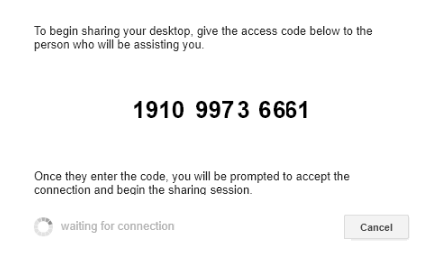
Lösung 2. Entferne Gmail vom Google-Konto
Einige Benutzer berichteten, dass dieses Problem auftritt, wenn sie Gmail zu ihrem Google-Konto hinzufügen und sich dann mit der neuen E-Mail-Adresse anmelden. Als Alternative bieten wir an, Gmail von Ihrem Konto zu löschen und sich dann mit der zuvor verwendeten Anmelde-E-Mail-Adresse anzumelden. Danach sollte alles normal funktionieren. Beachten Sie jedoch, dass dadurch alle Ihre E-Mails in diesem Konto gelöscht werden. Machen Sie daher vorher eine Sicherungskopie.
AnyViewer: Beste Alternative zu Chrome Remote Desktop
Benutzer können häufig auf das Problem stoßen, dass Chrome Remote Desktop nicht funktioniert. Zu diesem Zeitpunkt benötigen Sie eine Alternative zu Chrome Remote Desktop. Die, die wir Ihnen hier empfehlen möchten, ist AnyViewer. Es handelt sich um kostenlose, aber zuverlässige Remote-Desktop-Software für verschiedene Versionen von Windows. Durch ihr einfaches Bedienverfahren und ihre intuitive Benutzeroberfläche ist sie der einfachste Weg, um einen PC fernzusteuern.
Part 1. Für unbeaufsichtigten Fernzugriff mit nur einem Klick
Schritt 1. Lade AnyViewer auf beiden Computern herunter, installiere es und starte es. Gehe zu Anmelden und klicke dann auf Registrieren (Wenn du dich bereits auf der offiziellen Website registrieren hast, kannst du dich direkt einloggen).
Schritt 2. Fülle die Registrierungsinformationen aus.
Schritt 3. Dann siehst du, dass du dich erfolgreich bei AnyViewer angemeldet hast. Dein Gerät wird automatisch dem Konto zugeordnet, in das du dich eingeloggt hast.
Schritt 4. Melde dich auf beiden Geräten mit demselben AnyViewer-Konto an, dann kannst du durch Klicken auf Fernsteuerung eine direkte Verbindung herstellen.
Part 2. Zwei Verbindungsmethoden von AnyViewer
Falls die beiden Geräte nicht mit demselben Konto angemeldet sind, kannst du mit den folgenden Schritten weitere zwei Verbindungsmethoden erlernen. Beachte jedoch, dass einige Funktionen wie Dateiübertragung nicht verfügbar sind, wenn du nicht angemeldet bist.
Verbindungsmethode 1. Sende eine Steuerungsanfrage
Schritt 1. Gib auf dem Client-Computer die Geräte-ID des Host-Computers ein und klicke dann auf Verbinden.
Schritt 2. Klicke auf Anfrage an Partner senden.
Schritt 3. Klicke auf dem Host-Computer auf Zulassen, um die Verbindung erfolgreich herzustellen.
Verbindungsmethode 2. Gib einen Sicherheitscode ein
Schritt 1. Gehe auf dem Host-Computer zu Einstellungen > Unbeaufsichtigt. Wähle die dritte Option aus und lege dann den permanenten Sicherheitscode fest.
Schritt 2: Gib auf dem Client-Computer die Geräte-ID des Host-Computers ein und klicke dann auf Verbinden. Wähle Meinen Sicherheitscode einstellen und gib den Code ein. Klicke auf OK, um einen Remotezugriff zu erreichen.
Fazit
Dieser Beitrag stellt hauptsächlich vor, wie man das Problem „bei Chrome remote Desktop Zugriffscode ungültig“ behebt. Es gibt speziell zwei Lösungen. Erstens kannst du die Funktion „Verbindung ohne PIN“ deaktivieren. Zweitens kannst du Gmail von deinem Google-Konto entfernen, wenn du es gerade hinzugefügt hast. Eine weitere Option für dich ist die Verwendung der besten Alternative zu Chrome Remote Desktop, AnyViewer, mit der du einen PC einfach, schnell und wie behebe ich den Fehler „Der Zugangscode ist ungültig“ bei Google Remote Desktop?

